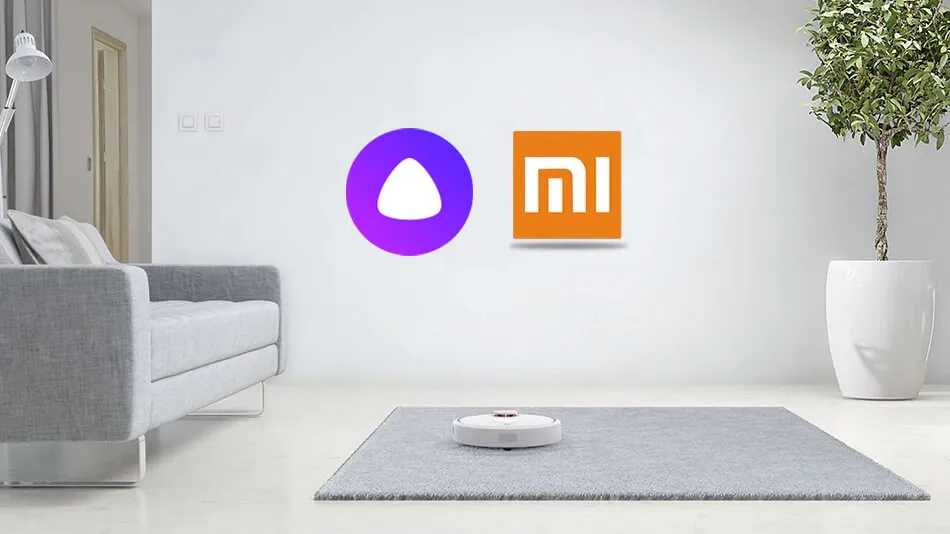Подключаем монитор к ноутбуку: самые рабочие способы
Преимущества современных лэптопов можно перечислять очень долго. Но при этом у этих портативных компьютеров есть один общий изъян: из-за стремлений производителей к миниатюризации устройства оснащаются и соответствующим дисплеем. Максимальные размеры мониторов ноутбуков не превышают 17 дюймов, при этом самые ходовые габариты – 14-15 дюймов. И что делать, если хочется посмотреть фильм или пройти игру по большому экрану? В таких случаях нужно подумать, как подключить второй монитор к ноутбуку. И для этого есть несколько способов, на самых рабочих из которых акцентируемся в этой статье.
HDMI-подключение
Это наиболее очевидный способ, потому что практически у всех ноутбуков есть HDMI-port. Дополнительное преимущество этой технологии заключается в качестве передачи видеосигнала, которое сохраняется даже при трансляции с разрешением 8К. Подобное же условие действует и при передаче аудиопотока.
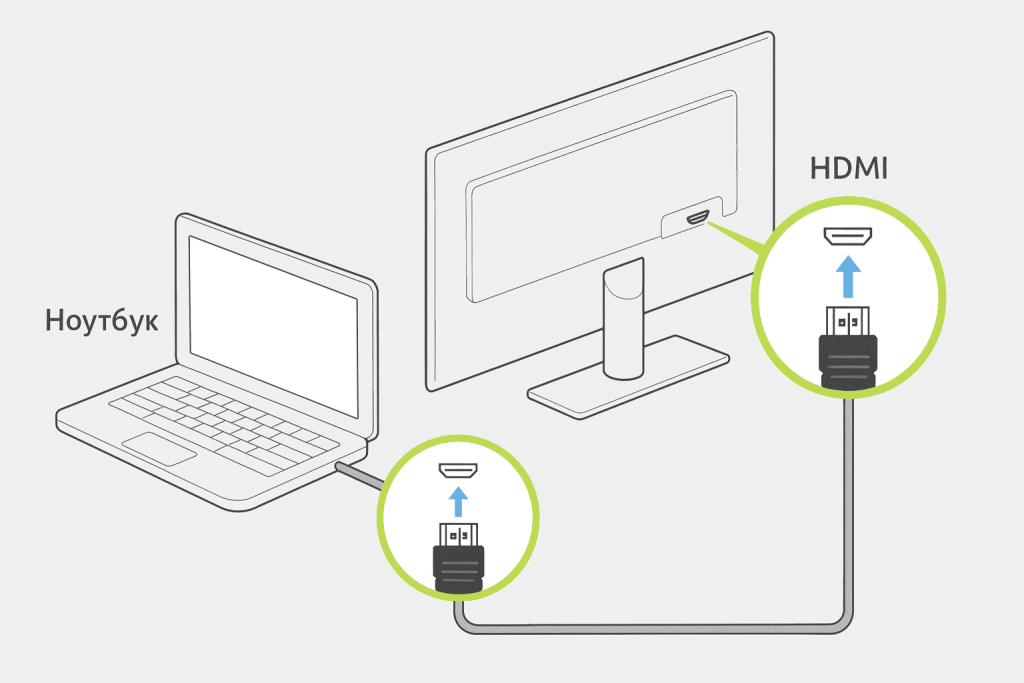
Важно! С 2017 года внедрена новая спецификация этого порта с версией 2.1. И если у второго монитора на задней панели имеется только устаревший разъем в версии 1.2, то подключить его к лэптопу не удастся.
Как подключается:
-
Первым шагом лучше всего отключить от сети оба устройства, потому что из-за риска конфликтного замыкания кабель может выйти из строя. Такая же авария может произойти с разъемами у внешнего экрана или ПК.
-
Соединяем приборы в единое целое и включаем оба устройства.
-
В настройках монитора, в качестве которого можно использовать широкоформатный телевизор, в настройках устанавливается технология передачи сигнала. Подтверждением качественно выполненного контакта станет отображение на втором экране рабочего стола ноутбука.
VGA (D-Sub)
Первые ноутбуки оснащались только такими портами, через которые передавалась видеоизображение. Сейчас подобный разъем встречается значительно реже, хотя некоторые производители графических адаптеров по-прежнему внедряют его в платы. Непреложное удобство VGA – большое количество переходников, на все современные технологии подключения мониторов.

Важно! Через такую технологию можно подключать дополнительный монитор только для видеоизображения, аудиосигнал по ней не передается. К тому же разрешение может быть в максимуме до 1280×1024 пикселей. А это означает, что FHD-монитор так подключать бессмысленно.
Как подключается:
Алгоритм действий аналогичный, как и при подсоединении через HDMI.
Через DVI-кабель
Это более усовершенствованное продолжение технологии VGA, функционал которого уже расширен и до передачи звуковой дорожки. Дополнительно раздвигаются границы и по разрешению изображения за счет увеличения пропускной способности.

Важно! Производители большинства ноутбуков и современных мониторов отказались от DVI-технологии. Если же такой разъем имеется у одного из устройств, то можно воспользоваться соответствующими переходниками.
Как подключается:
Все действия также выполняются в том же порядке, только на финальном этапе сначала нужно включить лэптоп, а затем уже второй экран.
Если выбирать Display Port
DP-технология уже широко используется производителями портативных ПК, подобные разъемы можно найти даже у техники Apple. Кроме полноценной передачи звука с изображением с помощью такого способа можно воспользоваться FreeSync от AMD либо G-Sync от Nvidia Display Port, которые при игре исключают «разрыв кадра». Это не допускает искажения изображения, даже при несовпадении частотности у источника и приемника.
Важно! К сожалению, разъемы Display Port имеются только у портативных лэптопов, производители телевизоров пока еще не обращают внимания на эту технологию.
Как подключается:
Схема синхронизации идентичная с предыдущими способами, только предварительно нужно убедиться в наличии на обоих устройствах необходимых разъемов. Пока в наличии есть только один тип переходника Displayport – HDMI.
Использование USB Type-С (Thunderbolt)
Через такой разъем можно настроить видео и аудиопотоковую передачу в режиме 4K. У современных ПК такой порт встречается довольно часто, что позволит наладить контакт между двумя устройствами без каких-либо препятствий.
Важно! Нередко пользователи путают стандартный USB-С и гнездо, которое сопрягается с протоколом Thunderbolt.
Как подключается:
Чтобы установить такое сопряжение нужно отыскать на подключаемых друг к другу приборах нужный разъем USB-С, возле которого будет отмечена молния.
Через Wi-Fi-станцию
Этот способ пользуется популярностью из-за беспроводного подсоединения ноутбука и дополнительного монитора. Подбирать провода с подходящими под порты концами уже не нужно, достаточно установить на синхронизируемых устройствах нужные параметры.
Важно! Технология позволит передавать и изображение, и звук, причем разрешение уже не имеет каких-либо ограничений. Проблема остается только в стабильности соединения, при разрыве которого контакт придется настраивать снова.
Как подключается:
Пошаговая инструкция беспроводного соединения для каждой модели ноутбука или монитора отличается. В целом настройки устанавливаются только программными методами, которые определяются возможностями СМАРТ у экрана, а у лэптопа – версией ОС Windows
Также можно воспользоваться видеосендером, представляющим собой комплект из передатчика и приемника видеосигнала. Оно подключается к дополнительному дисплею в HDMI-порт и держит стабильную связь на расстоянии до 15 метров.
Как настроить синхронизацию?
ОС Windows:
На клавиатуре ноутбука нажмите клавишу F8 (для большинства моделей) или сочетание Win+P, если предыдущий вариант не сработал.
В правой части монитора отобразится окно со способами синхронизации:
- «Только экран компьютера» запрещает передачу изображения, кроме дисплея лэптопа;
- «Повторяющийся» - с отображением одинаковой картинки на обоих устройствах;
- «Расширить» создает у одного ПК два дисплея, на каждом из которых можно запустить свой видеопоток;
- «Только второй экран» - отключает изображение на лэптопе, превращая его просто в системный блок.
Важно! Эти установки можно внести (в отличие от MacOS) до подсоединения дополнительного дисплея.
MacOS
Во вкладке «Системные настройки» нужно кликнуть по логотипу Apple для запуска контекстного меню. Меню «Дисплей» позволяет настроить порядок расположения отображающих приборов. Там же определяется основное устройство и в индивидуальном порядке настраивается разрешение.